Planen von Backups
So planen Sie Backups von Daten:
-
Gehen Sie zu Tools & Einstellungen > Backup-Manager (unter „Tools & Ressourcen“) > Planen.
-
Heben Sie die Auswahl von „Diese Backup-Aufgabe aktivieren“ nicht auf.
-
Geben Sie Folgendes an:
-
Geben Sie neben „Ausführung der Backup-Aufgabe“ an, wann und wie oft das Backup ausgeführt werden soll.
-
Um den Speicherplatzbedarf und die Dauer des Backupprozesses zu reduzieren, ist „Inkrementelles Backup nutzen“ standardmäßig ausgewählt (Details finden Sie in Inkrementelles Backup).
-
Wählen Sie neben „Vollständiges Backup durchführen“ aus, wie oft vollständige Backups durchgeführt werden sollen. Die Liste der zulässigen Werte hängt von dem unter „Ausführung der Backup-Aufgabe“ ausgewählten Zeitraum ab.
-
Damit Plesk alte Backups automatisch löscht, geben Sie die maximale Anzahl der zu speichernden vollständigen Backupdateien an (einschließlich geplanter und manueller Backups). Details finden Sie unter Backuprotation.
-
Wählen Sie neben „In Backup aufnehmen“ aus, welche Daten gesichert werden sollen. Sie können dabei folgende Optionen einzeln auswählen: Konfiguration, E-Mail-Nachrichten, Benutzerdateien und Datenbanken. Weitere Informationen zu den in Backups gesicherten Daten finden Sie unter Backup und Wiederherstellung.
-
Neben „Speichern in“ sehen Sie den Pfad zum lokalen Serverspeicher, in dem Plesk standardmäßig Backups speichert. Sie können auch einen Remotespeicher konfigurieren.
-
Wenn Sie den Remote-Speicher konfiguriert haben, können Sie Backupdateien aufteilen. Klicken Sie dazu das Kästchen „Backup über mehrere Datenträger erstellen, Datenträgergröße (MB)“ an und geben Sie die Volumegröße in Megabyte an.
-
Um alle Protokolldateien von Backups auszuschließen (einschließlich der Protokolle aus dem Systemverzeichnis), klicken Sie das Kästchen „Protokolldateien ausschließen“ an.
-
Möglicherweise möchten Sie auch einige Dateien und Verzeichnisse von Backups ausschließen, z. B. temporäre Dateiverzeichnisse oder Dateien, auf die Sie keinen Zugriff haben (um Fehler zu vermeiden). Klicken Sie dazu das Kästchen „Bestimmte Dateien vom Backup ausschließen“ an und geben Sie dann die Dateien und Verzeichnisse an, die Sie ausschließen möchten.
Geben Sie die Dateien oder Verzeichnisse nach den folgenden Regeln an:
-
Trennen Sie Dateien durch eine neue Linie oder durch „,“.
-
Mithilfe von „*“ können Sie jedes Zeichen außer „/“ im Datei- oder Verzeichnisnamen ersetzen. Zum Beispiel: /Ordner/*/Protokolle – bezieht sich auf das Verzeichnis Protokolle in irgendeinem Unterverzeichnis des Verzeichnisses Ordner, /Ordner/Protokoll* – bezieht sich auf die Dateien und Verzeichnisse, die mit Protokoll beginnen und im Verzeichnis Ordner zu finden sind, */Protokolle – bezieht sich auf das Verzeichnis Protokolle in irgendeinem Unterverzeichnis im Stammverzeichnis des Abonnements.
-
Mit „**“ können Sie mehrere wiederholte Zeichen oder Verzeichnisse ersetzen. Zum Beispiel: **/Protokolle – weist auf das Verzeichnis „Protokolle“ in einer Reihe von Unterverzeichnissen im Stammverzeichnis des Abonnements hin.
-
Verzeichnispfade sollten nicht „.“ oder „..“ lauten und keine Sonderzeichen wie „t“ oder „n“ enthalten.
Bemerkung: Die Optionen „Protokolldateien ausschließen“ und „Bestimmte Dateien vom Backup ausschließen“ sind nur verfügbar, wenn Sie die Option „Benutzerdateien und -datenbanken“ ausgewählt haben.
-
Um E-Mail-Benachrichtigungen zu erhalten, wenn während des Backups etwas schiefläuft, klicken Sie das Kästchen „Falls Fehler bei der Ausführung dieser Backup-Aufgabe auftreten, Benachrichtigungs-E-Mail senden an“ an. Plesk schlägt die in Ihrem Profil angegebene E-Mail-Adresse vor. Ändern Sie die E-Mail-Adresse falls erforderlich.
-
-
-
Klicken Sie auf Speichern.
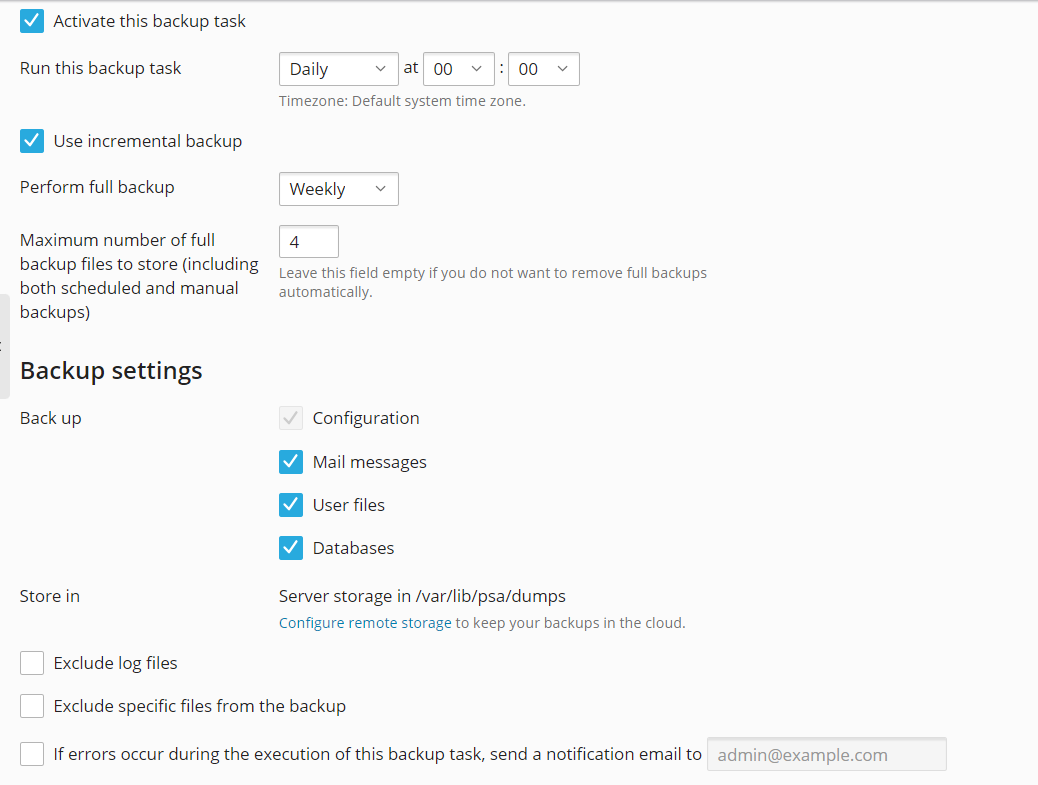
Sie können die Einstellungen für geplante Backups jederzeit ändern oder geplante Backups deaktivieren.
So deaktivieren Sie geplante Backups:
- Gehen Sie zu Tools & Einstellungen > Backup-Manager (unter „Tools & Ressourcen“) > Planen.
- Heben Sie die Auswahl von „Diese Backup-Aufgabe aktivieren“ auf und klicken Sie auf OK.
Erstellen mehrerer geplanter Backups
Standardmäßig können Sie Backups mehrmals oder einmal täglich, wöchentlich oder monatlich einplanen. Eventuell benötigen Sie jedoch mehr Flexibilität und möchten verschiedene Backups planen. So müssen Sie sich zum Beispiel nicht mehr entscheiden, ob Backups monatlich oder mehrmals täglich durchgeführt werden sollen. Sie können beide Optionen oder sogar mehr auswählen.
Das Konfigurieren mehrerer Backups ist eine Premium-Funktion, die folgende Vorteile bietet:
-
Mehrere geplante Backups. Sie können alle vier Arten von Backups gleichzeitig planen: mehrmals oder einmal täglich, wöchentlich und monatlich.
-
Geplante Backups von Abonnements, Kunden und Resellern können im Remote-Cloud-Speicher gespeichert werden.
Zurzeit unterstützt Plesk die folgenden Cloud-Speicherdienste: Amazon S3 Backup, Google Drive Backup, Microsoft OneDrive Backup, DigitalOcean Spaces und S3-kompatibler Speicher (Minio, OpenStack usw.).
-
Sie können für verschiedene geplante Backups unterschiedliche Speicherdienste festlegen. So können Sie beispielsweise mehrmals täglich durchgeführte Backups in Google Drive speichern, tägliche Backups in Microsoft OneDrive und wöchentliche im Serverspeicher.
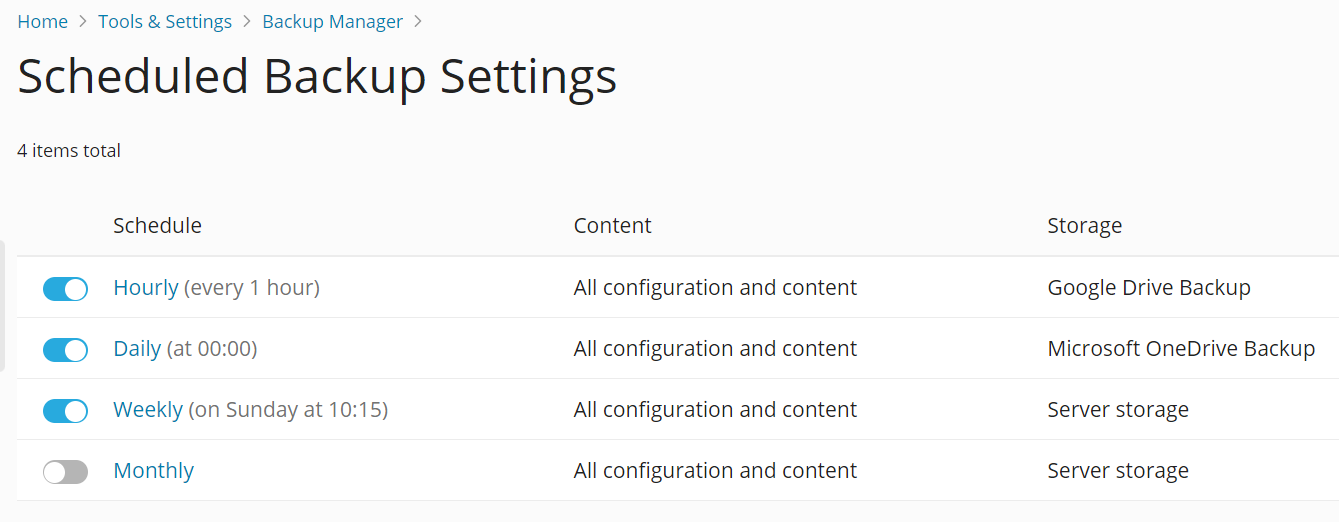
So planen Sie mehrere Backups:
- Kaufen Sie die Funktion „Backup to Cloud Pro“ im Onlineshop von Plesk.
- Gehen Sie zu Tools & Einstellungen > Backup-Manager (unter „Tools & Ressourcen“) > Planen.
- Aktivieren Sie die Ein/Aus-Schaltfläche für die Backup-Frequenz, die Sie verwenden möchten.
- Gehen Sie zu Schritt 3 in der Anleitung oben und führen Sie alle verbleibenden Schritte aus.